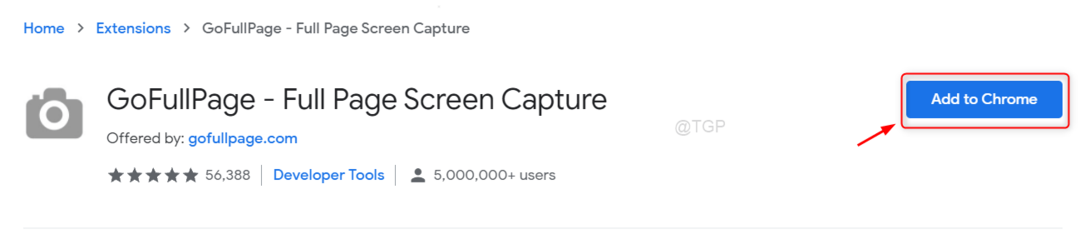Подесите подешавања за покретање сервиса у уређивачу регистра
- Тип покретања услуге засивљен може ометати привилегије модификације.
- Подешавања системских смерница и проблеми са Виндовс регистром могу да изазову грешку која је засивљена.
- Проблем можете да решите тако што ћете покренути услуге као администратор и уредити вредност уређивача регистра.
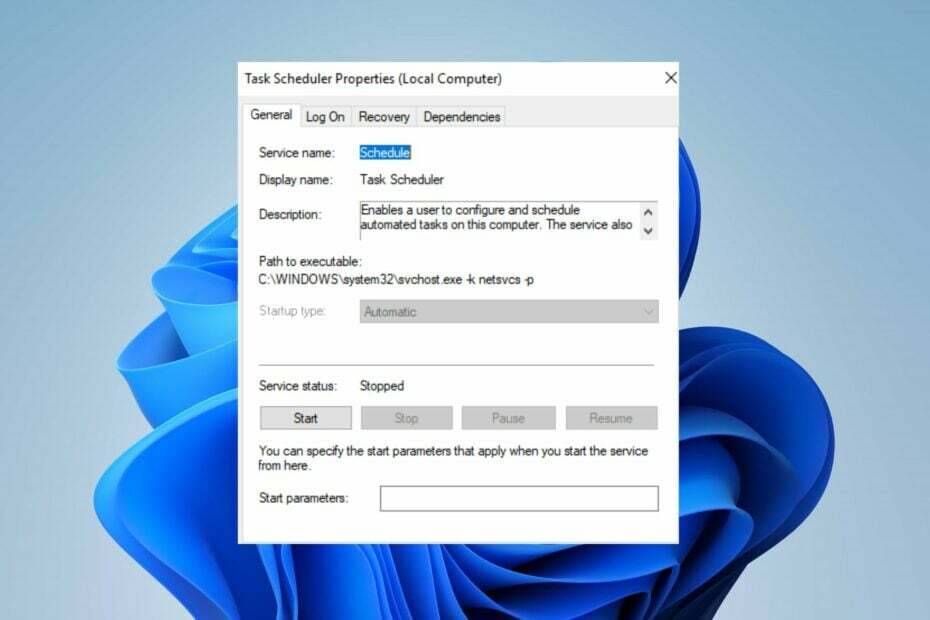
ИксИНСТАЛИРАЈТЕ КЛИКОМ НА ДАТОТЕКУ ЗА ПРЕУЗИМАЊЕ
- Преузмите Фортецт и инсталирајте га на вашем рачунару.
- Покрените процес скенирања алата да потражите оштећене датотеке које су извор вашег проблема.
- Кликните десним тастером миша на Започните поправку како би алат могао да покрене алгоритам фиксирања.
- Фортецт је преузео 0 читаоци овог месеца.
Конфигурација за покретање сервиса одређује како да покренете одређене услуге на вашем Виндовс рачунару приликом покретања. Такође, поставка типа покретања вам омогућава да контролишете како је услуга онемогућена, аутоматски или ручно.
Међутим, засивљене грешке типа услуге покретања могу бити фрустрирајуће јер ограничава вашу контролу над услугом покретања на вашем рачунару. Стога ћемо разговарати о томе шта узрокује грешку и провести вас кроз три доказана начина да је поправите.
Зашто је тип покретања моје услуге засивљен?
- Подешавања системске политике која намеће администратор могу да вас ометају у приступу одређеним конфигурацијама као типу покретања услуге.
- Грешке Виндовс Регистри на пример, нетачна или ограничена дозвола може да вас спречи да поново конфигуришете покретање услуге.
- Покретање сервиса који је већ покренут обично се закључава у оперативном систему Виндовс како би се спречиле промене док је он активан.
- Ометање софтвера треће стране или антивирусне апликације могу да ограниче приступ подешавањима услуге да би повећали безбедност система.
- Одређене услуге Виндовс оперативног система су заштићене да би се спречиле неовлашћене промене и одржала стабилност и безбедност система.
- Оштећене датотеке оперативног система Виндовс узрокују ограничење за измену одређених подешавања као што је покретање услуге.
Идентификовање специфичних фактора који узрокују грешку ће помоћи у решавању проблема. Имајте на уму да се ови фактори разликују на различитим рачунарима и околностима. Међутим, ми ћемо вас провести кроз експлицитне кораке за решавање проблема.
Како да поправим тип покретања услуге засивљен?
Пробајте следеће пре него што наставите са следећим напредним решавањем проблема:
- Пребаците се на корисника налога са администраторским привилегијама.
- Проверите да ли је услуга већ покренута на вашем рачунару.
- Покрените СФЦ скенирање да бисте проверили и поправили интегритет Виндовс датотека.
- Поново покрените рачунар да бисте затворили позадинске апликације и освежите систем.
- Проверите да ли постоји смерница групе која може да ограничи измене ако се налазите у мрежном окружењу.
Наставите са следећим напредним решавањем проблема ако грешка и даље постоји на вашем рачунару.
1. Покрените услуге као администратор
- Кликните левим тастером миша на Виндовс икона и тип Услуге.
- Затим кликните на Покрени као администратор да отворите Виндовс услуге са администраторским привилегијама.
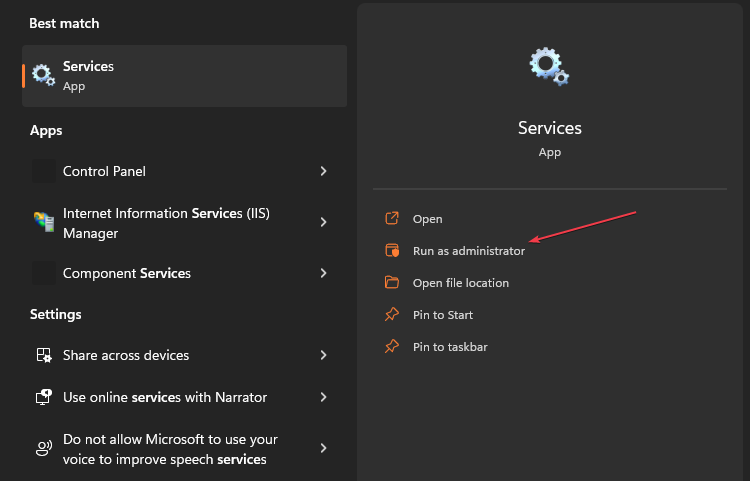
Покретање Виндовс Сервицес.мсц као администратора ће дати дозволу администратору услуга која вам омогућава да измените покретање услуге.
2. Привремено онемогућите услуге
- притисните Виндовс тастер тастер, тип Услугеи изаберите Покрени као администратор да га отворим.
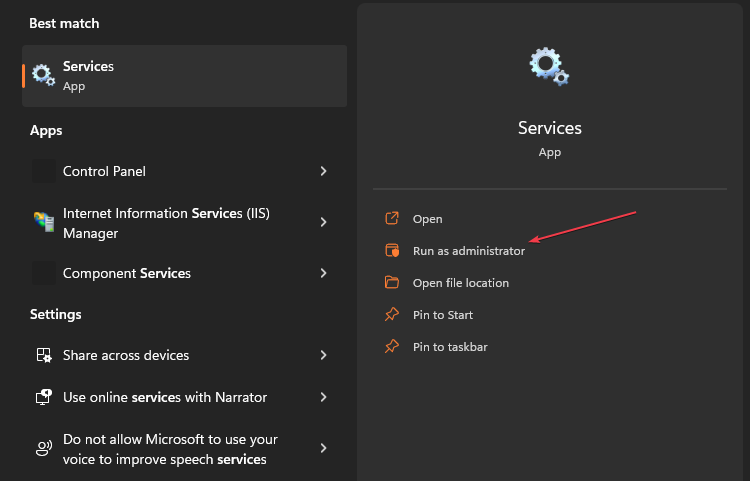
- Затим идите на услуга коју желите да измените, кликните десним тастером миша и изаберите Зауставити из контекстног менија.
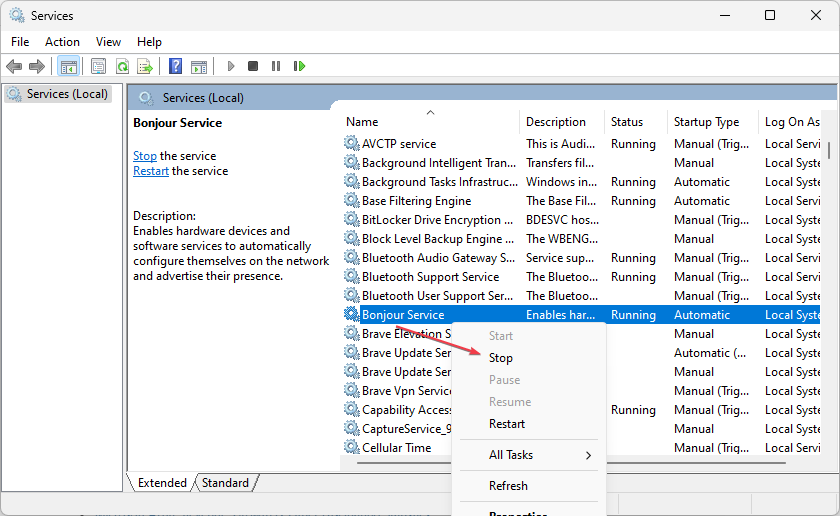
- Даље, идите на услугу коју желите да измените и проверите да ли грешка више не постоји.
Привремено онемогућавање покретања сервиса ће зауставити закључане активне услуге које вас ометају да уносите промене.
Даље, можете прочитати наш комплетан водич на који сервице.мсц је како да га отворите и користите на вашем рачунару.
- ВингетУИ би подразумевано требало да буде на Виндовс 11, слажу се корисници
- Виндовс евиденција догађаја се зауставља? Ево шта да радите
3. Измените покретање услуге преко Регистри Едитора
- Кликните левим тастером миша на Виндовс икона, тип Регедит, и притисните Ентер да отворите Виндовс Регистри Едитор.
- Копирајте и налепите следећи директоријум у адресну траку и притисните Ентер:
HKEY_LOCAL_MACHINE\SYSTEM\CurrentControlSet\Services\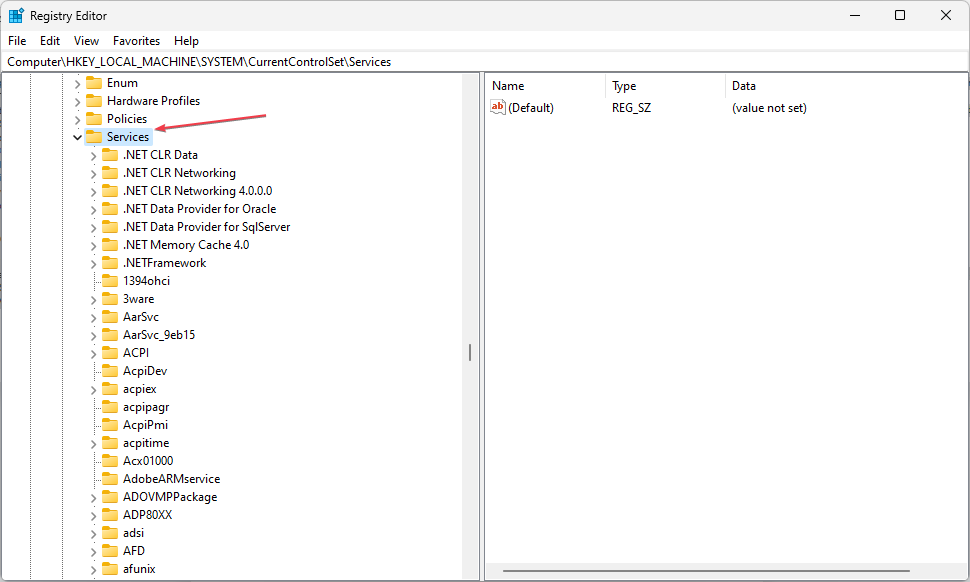
- У левом окну идите на сервис покретања желите да измените то засивљено и кликните на њега.
- Затим кликните десним тастером миша било где на десном бочном окну, кликните на Нова из контекстног менија и изаберите ДВОРД вредност.
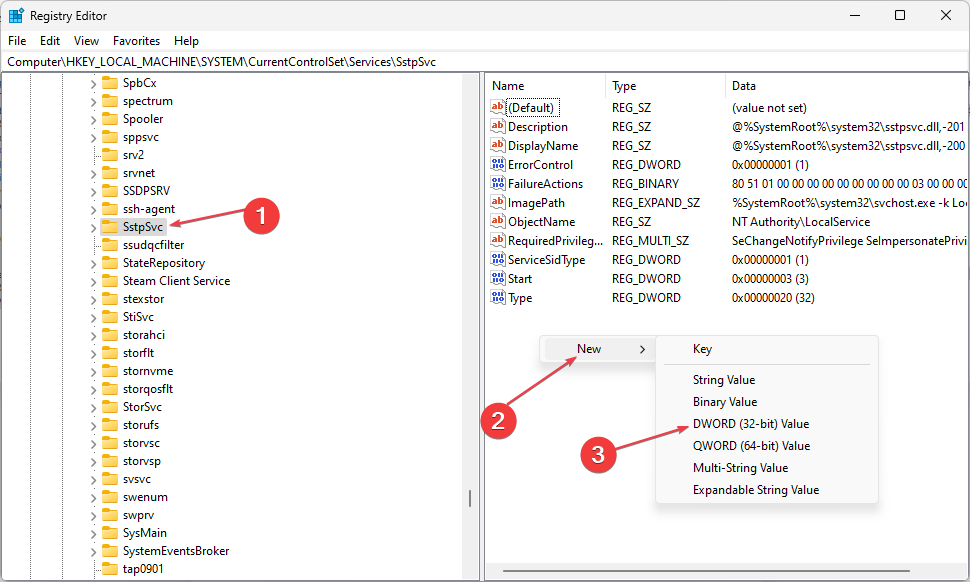
- Преименујте тхе ДВОРД вредност до ДелаиедАутостарт, двапут кликните на Почетак, и креиран ДелаиедАутостарт.
- Даље, подесите следеће вредности да бисте изменили покретање услуге:
- Да бисте онемогућили услугу, подесите Почните на 4 и Одложен аутостарт на 0.
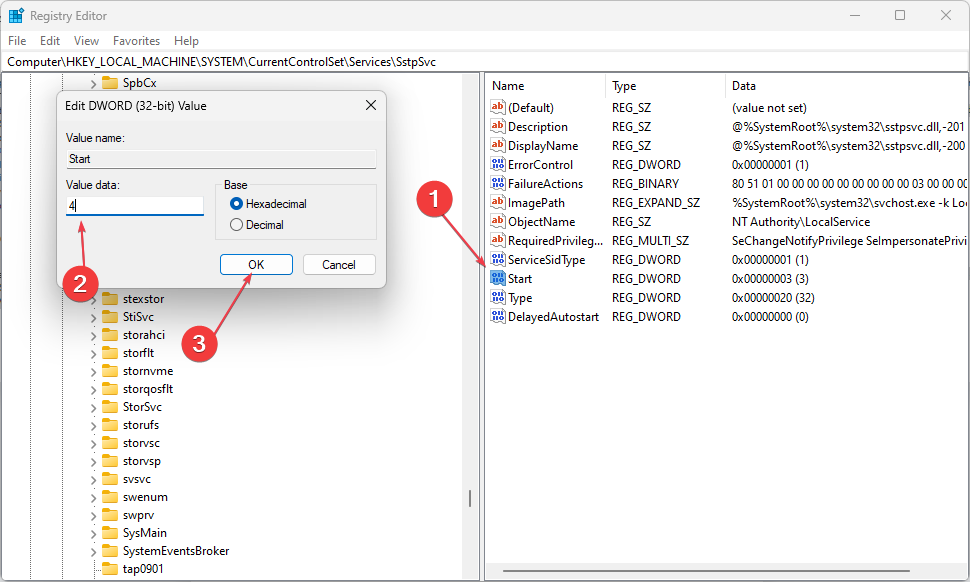
- Ручно покретање, подешено Почните на 3 и Одложен аутостарт на 0.
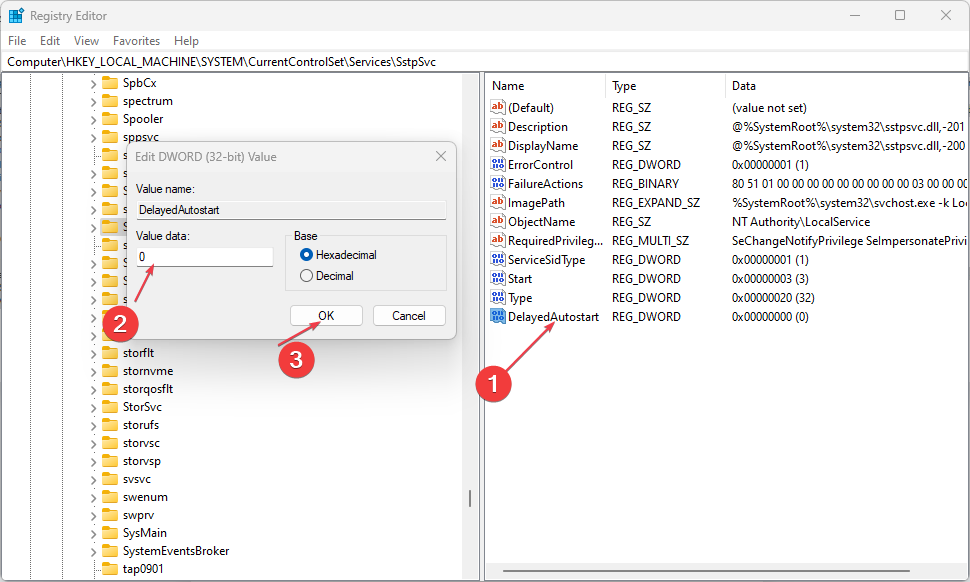
- Аутоматско покретање, подешено Почните на 2 и Одложен аутостарт на 0.
- За Аутоматски (одложени старт), подесите Почните на 2 и Одложен аутостарт на 1.
- Да бисте онемогућили услугу, подесите Почните на 4 и Одложен аутостарт на 0.
- Затворите уређивач регистра, поново покрените уређај и проверите да ли грешка и даље постоји.
Имајте на уму да ће се при покретању услуге приказати десно ће приказати измењену опцију из уређивача регистра ако је засивљена у поставкама типа покретања.
Даље, погледајте наш водич о томе како да поправите онемогућио уређивање регистра од стране администратора на Виндовс-у.
У закључку, погледајте наш детаљни водич о томе како да поправите Виндовс не може да покрене услугу на локалном рачунару са једноставним корацима.
Такође, имамо комплетан водич за поправљање Екплорер.еке се не покреће при покретању Виндовс-а на вашем рачунару.
И даље имате проблема?
СПОНЗОРИСАНИ
Ако горњи предлози нису решили ваш проблем, ваш рачунар може имати озбиљније проблеме са Виндовс-ом. Предлажемо да изаберете решење све у једном, као што је Фортецт да ефикасно решите проблеме. Након инсталације, само кликните на Прикажи и поправи дугме, а затим притисните Започните поправку.